Myš Bluetooth sa nepripája v systéme Windows 10? Tu je návod, ako sa tohto problému zbaviť bez akýchkoľvek problémov.
Každý používateľ PC stále uprednostňuje používanie tradičnej myši pred trackpadom notebooku. Technológia však rýchlo rastie a s každým pokrokom sa digitálny svet zlepšuje. Bluetooth je štandard bezdrôtovej technológie krátkeho dosahu, ktorý sa používa na prenos údajov medzi pripojenými počítačmi a mobilnými zariadeniami na krátke vzdialenosti. Podobne je myš Bluetooth používanejšia ako tradičná káblová myš, pretože veľa ľudí uprednostňuje používanie bezdrôtových myší namiesto káblových myší. Mnohí používatelia však nahlásili problém s myšou, keď zistili, že myš Bluetooth je pripojená, ale nefunguje.
Máte tiež rovnaký problém s myšou Bluetooth? Ak áno, nemusíte panikáriť, pretože problém možno vyriešiť jednoducho a rýchlo. V tomto zápise vám ukážeme najlepšie riešenia na vyriešenie tohto problému.
Jednoduché a rýchle riešenia na opravu nefunkčnosti myši Bluetooth na počítači so systémom Windows
Môže existovať viacero dôvodov, pre ktoré vaša myš Bluetooth nebude fungovať na vašom počítači, ako sú zastarané ovládače myši, nesprávna konfigurácia a ďalšie. Tu je však niekoľko jednoduchých taktík, ktoré vám môžu pomôcť oprava Bluetooth myši sa nepripája v systéme Windows 10. Prečítajte si ich nižšie:
Riešenie 1: Reštartujte myš
Kedykoľvek zistíte, že vaša myš Bluetooth nefunguje správne podľa očakávania, môžete sa pokúsiť myš reštartovať. A v prípade, že sa vaša myš pripojí pomocou hardvérového kľúča, musíte sa najskôr pokúsiť pripojiť hardvérový kľúč. Potom môžete bezdrôtovú myš reštartovať.
Ak sa bezdrôtová myš pripája cez vstavaný prijímač Bluetooth, môžete sa tiež pokúsiť myš vypnúť a zapnúť. Medzitým vypnite nastavenia Bluetooth buď v aplikácii Nastavenia alebo v centre akcií. Po dokončení skúste znova pripojiť myš a skontrolujte, či je problém vyriešený alebo pretrváva. Ak problém zostáva rovnaký, pokračujte ďalšími riešeniami.
Pozri tiež: Opravte pripojenia k zvukovým zariadeniam Bluetooth a bezdrôtovým displejom
Riešenie 2: Aktualizujte ovládače Bluetooth
Ak vám reštartovanie myši nepomohlo vyriešiť problém, môžete skúsiť aktualizovať zastarané ovládače Bluetooth na riešenie problémov s myšou. Keďže ovládače Bluetooth sú zodpovedné za umožnenie spojenia medzi myšou a operačným systémom Windows.
Ak chcete aktualizovať ovládače, môžete vyhľadať správne ovládače online a potom ich stiahnuť a nainštalovať manuálne. To môže byť náchylné na chyby a časovo náročné. Preto vám odporúčame vyskúšať Bit Driver Updater.
Bit Driver Updater je celosvetovo uznávaný nástroj na aktualizáciu ovládačov, ktorý vyžaduje iba jedno alebo dve kliknutia myšou na aktualizáciu zastaraných ovládačov počítača. Automaticky rozpozná vaše zariadenie a poskytne vám príslušný súbor ovládača pre zariadenie. Nižšie je uvedený postup, ako pomocou nástroja Bit Driver Updater vyriešiť problémy s pripojením s myšou Bluetooth v systéme Windows 10.
Krok 1: Stiahnite si Bit Driver Updater pomocou tlačidla uvedeného nižšie.

Krok 2: Spustite inštalačný program softvéru a postupujte podľa pokynov na obrazovke.
Krok 3: Po nainštalovaní spustite program Bit Driver Updater v počítači a kliknite na skenovať z ľavého panela.

Krok 4: Môže to chvíľu trvať. Počkajte a nechajte softvér dokončiť skenovanie.
Krok 5: Po dokončení prejdite na chybný ovládač Bluetooth a kliknite na Teraz aktualizovať tlačidlo zobrazené vedľa neho. A ak chcete aktualizovať ďalšie zastarané ovládače spolu s ovládačom Bluetooth, potom musíte kliknúť na Aktualizovať všetko namiesto toho tlačidlo.

Keď kliknete na Aktualizovať všetko, zobrazí sa výzva na inováciu na profesionálnu verziu Bit Driver Updater. Verzia Pro prichádza s 24/7 technickou podporou a 60-dňovou úplnou zárukou vrátenia peňazí.
Po aktualizácii ovládačov otestujte problém. Ak stále, Bluetooth nefunguje tak, ako očakávate, skúste iné riešenie.
Pozri tiež: Myš Bluetooth nefunguje v systéme Windows 10/8/7 [OPRAVENÉ]
Riešenie 3: Skontrolujte, či je služba Bluetooth povolená
Ďalším spôsobom, ako opraviť myš Bluetooth, ktorá sa nepripája v systéme Windows 10, 8, 7, je skontrolovať, či je spustená súvisiaca služba. Spoločnosť Microsoft prevádzkuje rôzne služby, aby spravovala správnu funkčnosť nainštalovaných aplikácií a predvolené nastavenia.
Ak teda služba Bluetooth nefunguje správne, je to pravdepodobne dôvod, prečo vaša myš Bluetooth prestala fungovať na vašom počítači. Ak je to tak, musíte reštartovať službu Bluetooth. Ak to chcete urobiť, postupujte podľa krokov zdieľaných nižšie:
Krok 1: Spustite dialógové okno Spustiť stlačením Windows + R klávesy klávesnice naraz.
Krok 2: Napíšte text services.msc vnútri poľa spustenia a stlačením klávesu Enter otvorte okno Služby.

Krok 3: V okne Služby prejdite na Služba podpory Bluetooth a kliknite naň pravým tlačidlom myši.
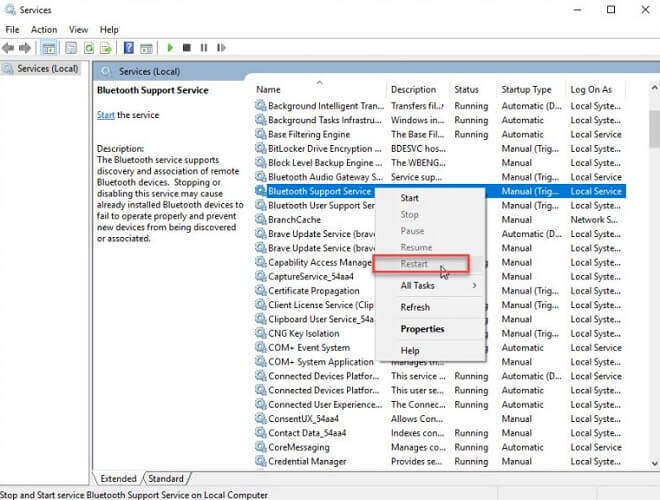
Krok 4: Vyberte si Reštart zo zoznamu kontextovej ponuky.
Teraz skontrolujte, či Bluetooth sa nepripája je pevná. Ak nie, prejdite na ďalšie riešenie.
Riešenie 4: Spustite Poradcu pri riešení problémov s Bluetooth
Nič nefungovalo zhora? Nebojte sa, skúste spustiť nástroj na riešenie problémov s Bluetooth pomocou jednoduchých krokov zdieľaných nižšie:
Krok 1:Spustiť Nastavenia systému Windows na vašom PC.
Krok 2: Hľadať Aktualizácia a zabezpečenie a kliknite naň.

Krok 3: Na ľavej table vyberte položku Riešenie problémov a potom vyberte Bluetooth pod Nájdite a opravte ďalšie problémy. Potom kliknite na Spustite nástroj na riešenie problémov.
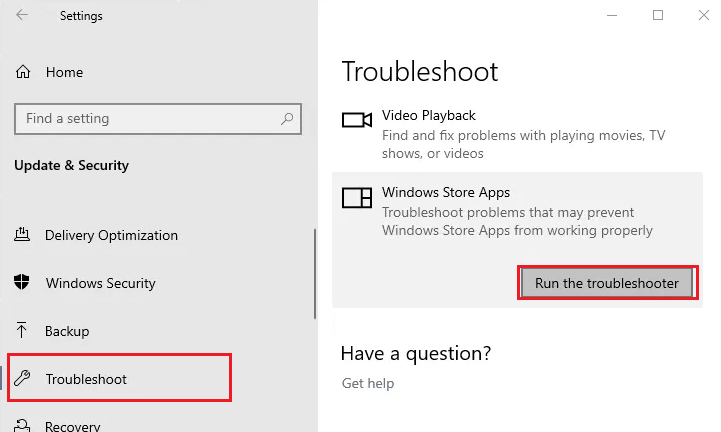
Teraz nástroj na riešenie problémov zistí problémy a tiež ich automaticky opraví.
Pozri tiež: Ako nainštalovať a aktualizovať ovládače Bluetooth v systéme Windows 10
Bluetooth myš nefunguje na Windows PC: VYRIEŠENÉ
Dúfajme, že teraz by boli problémy s vašou bezdrôtovou myšou vyriešené. Ak sa s nami chcete podeliť o niečo v súvislosti s myšou Bluetooth, ktorá sa nepripája v systéme Windows 10 alebo starších verziách, dajte nám vedieť prostredníctvom poľa komentárov nižšie.
Prihláste sa tiež na odber nášho bulletinu, kde nájdete ďalšie technické články, tipy na riešenie problémov, príručky pre ovládače a ďalšie. Navyše nás sledujte Facebook, Twitter, Instagrama Pinterest.